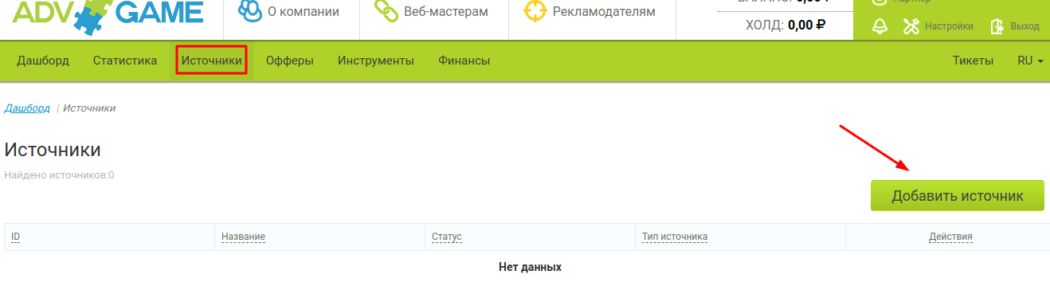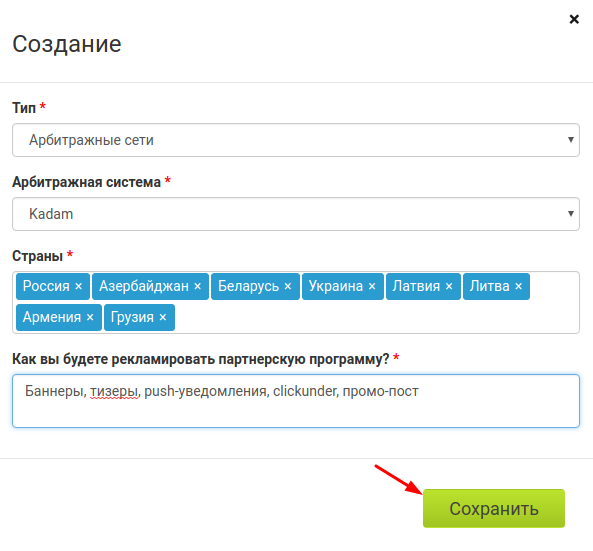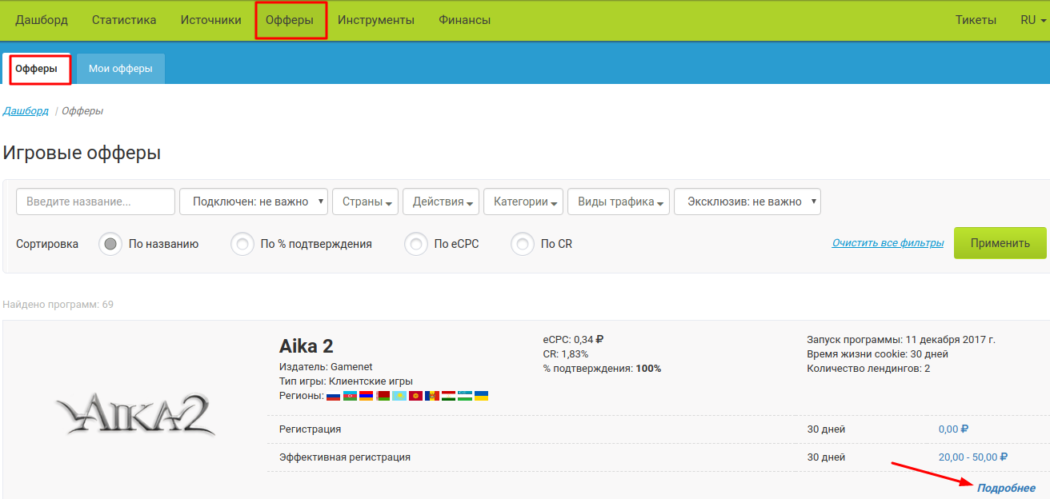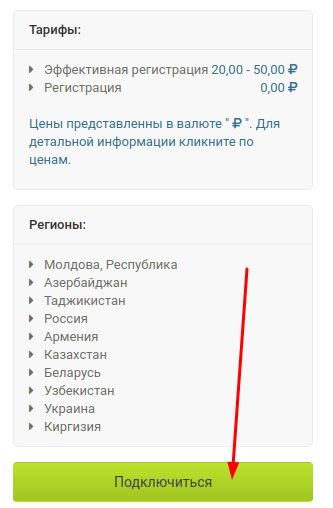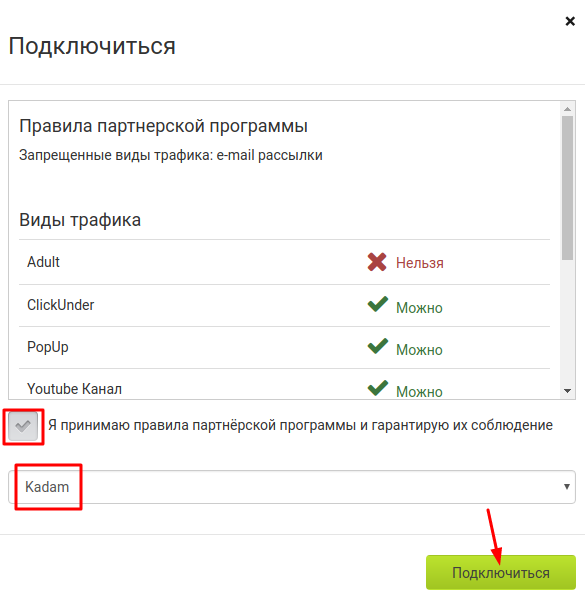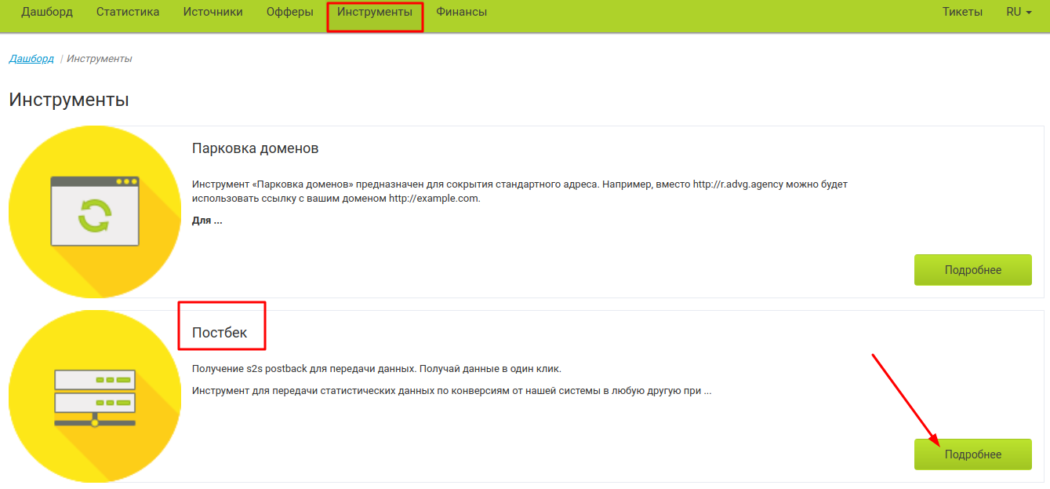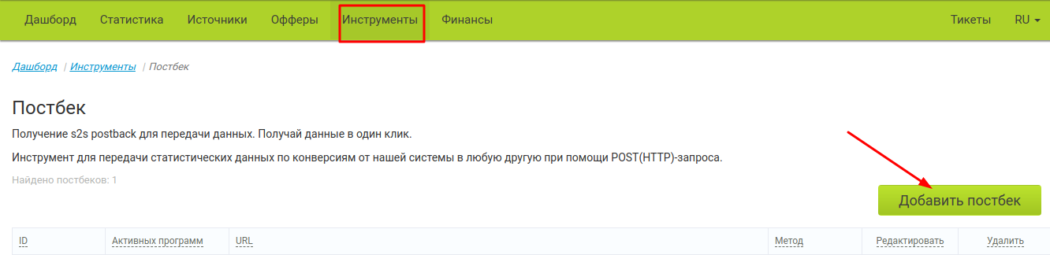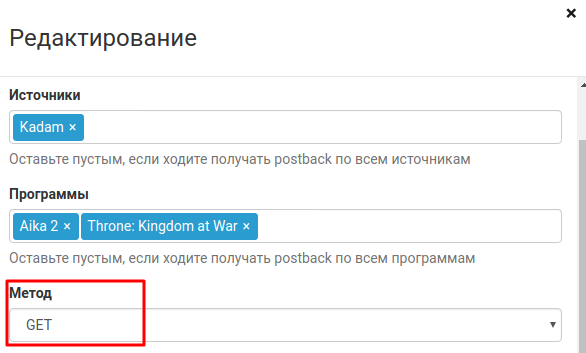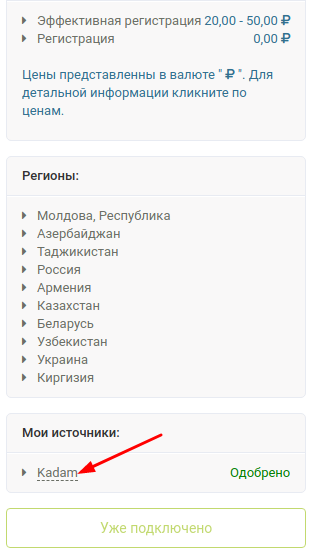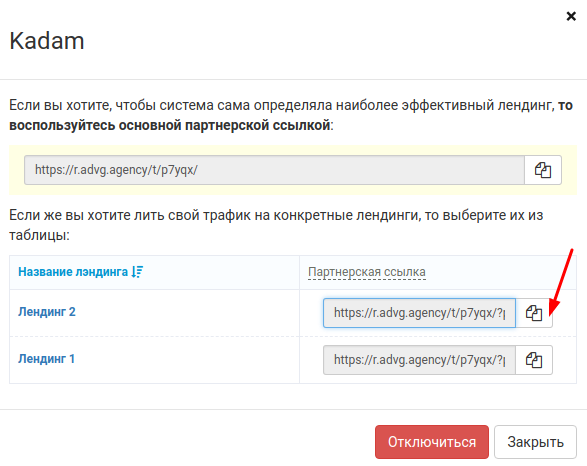Настройка postback для advgame — различия между версиями
Admin (обсуждение | вклад) (Новая страница: «Для того, чтобы настроить postback с advgame.ru, необходимо проделать следующие шаги: 1. Открываем…») |
Admin (обсуждение | вклад) |
||
| (не показано 10 промежуточных версий этого же участника) | |||
| Строка 3: | Строка 3: | ||
1. Открываем меню "Источники" и нажимаем кнопку "Добавить источник" | 1. Открываем меню "Источники" и нажимаем кнопку "Добавить источник" | ||
| − | [[Файл: | + | [[Файл:Advgameistochnik1.png|centre|frame|рис. 1]] |
2. Заполняем поля и жмем "Сохранить". <br/> | 2. Заполняем поля и жмем "Сохранить". <br/> | ||
| Строка 11: | Строка 11: | ||
3. Переходим в меню "Офферы" и напротив желаемого жмем кнопку "Подробнее" | 3. Переходим в меню "Офферы" и напротив желаемого жмем кнопку "Подробнее" | ||
| − | [[Файл: | + | [[Файл:Advgameoffer1.png|centre|frame|рис. 3]] |
4. Затем внизу описания жмем "Подключиться" | 4. Затем внизу описания жмем "Подключиться" | ||
| − | [[Файл: | + | [[Файл:Advgame1.png|centre|frame|рис. 4]] |
5. Отмечаем галочкой согласие с условиями, выбираем источник и жмем кнопку "Подключиться" | 5. Отмечаем галочкой согласие с условиями, выбираем источник и жмем кнопку "Подключиться" | ||
| Строка 21: | Строка 21: | ||
[[Файл:Advgamesoglasie.png|centre|frame|рис. 5]] | [[Файл:Advgamesoglasie.png|centre|frame|рис. 5]] | ||
| − | 6. Переходим в меню "Инструменты" и | + | 6. Переходим в меню "Инструменты" и напротив секции "Постбек" жмем кнопку "Подробнее" |
| − | [[Файл: | + | [[Файл:Advgamepostback1.png|centre|frame|рис. 6]] |
| − | + | 7. Жмем кнопку "Добавить постбек" | |
| − | + | ||
| − | + | ||
| − | [[Файл: | + | [[Файл:Advgamedobpost1.png|centre|frame|рис. 7]] |
| − | + | 8. Заполняем поля "Источник", "Программы", в поле "Метод" выбираем '''"GET"'''<br/> | |
| − | + | В поле "URL" указываем ссылку постбека - <code>https<nowiki/>://kdtrk.net/ru/postback/?data={sub1}&status={status}&cost={cost}¤cy={currency}</code> <br/> | |
| − | + | И выбираем первых три галочки, чтобы получать статусы конверсий. | |
| − | [[Файл: | + | [[Файл:Advgamepostform.png|centre|frame|рис. 8]] |
| + | |||
| + | |||
| + | 9. После успешной модерации потока для добавленного вами источника переходим в описание оффера и жмем на названии источника внизу описания (при успешной модерации возле названия источника будет надпись "Одобрено", а под ним надпись о том, что поток уже подключен). | ||
| + | |||
| + | [[Файл:Advgame2.png|centre|frame|рис. 10]] | ||
| + | |||
| + | 10. Копируем в буфер обмена нужную вам одну ссылку из предоставляемых | ||
| + | |||
| + | [[Файл:Advgamecopyss.png|centre|frame|рис. 11]] | ||
| + | |||
| + | 11. Затем вставляем скопированную ссылку в поле "URL кампании" в системе Kadam в меню создания кампании и дописываем к ссылке метку в таком виде '''&sub1={click_id}''' или в таком '''?sub1={click_id}''' в зависимости от того, какую ссылку вы выбрали<br/> | ||
| + | Пример готовой ссылки: | ||
| + | *общая - '''<code>https<nowiki/>://r.advg.agency/t/XXXXX/?sub1={click_id}</code>''' <br/> | ||
| + | *по лендингу - '''<code>https<nowiki/>://r.advg.agency/t/XXXXX/?pid=XXX&sub1={click_id}</code>''' <br/> | ||
| + | В параметрах рекламной кампании в поле <b>"Шаблон принятия"</b> необходимо выбрать шаблон текущей партнерской программы '''advgame.ru''' | ||
| + | |||
| + | <!--[[Файл:Advgameshabl.png|centre|frame|рис. 12]]--> | ||
Текущая версия на 13:58, 23 апреля 2023
Для того, чтобы настроить postback с advgame.ru, необходимо проделать следующие шаги:
1. Открываем меню "Источники" и нажимаем кнопку "Добавить источник"
2. Заполняем поля и жмем "Сохранить".
3. Переходим в меню "Офферы" и напротив желаемого жмем кнопку "Подробнее"
4. Затем внизу описания жмем "Подключиться"
5. Отмечаем галочкой согласие с условиями, выбираем источник и жмем кнопку "Подключиться"
6. Переходим в меню "Инструменты" и напротив секции "Постбек" жмем кнопку "Подробнее"
7. Жмем кнопку "Добавить постбек"
8. Заполняем поля "Источник", "Программы", в поле "Метод" выбираем "GET"
В поле "URL" указываем ссылку постбека - https://kdtrk.net/ru/postback/?data={sub1}&status={status}&cost={cost}¤cy={currency}
И выбираем первых три галочки, чтобы получать статусы конверсий.
9. После успешной модерации потока для добавленного вами источника переходим в описание оффера и жмем на названии источника внизу описания (при успешной модерации возле названия источника будет надпись "Одобрено", а под ним надпись о том, что поток уже подключен).
10. Копируем в буфер обмена нужную вам одну ссылку из предоставляемых
11. Затем вставляем скопированную ссылку в поле "URL кампании" в системе Kadam в меню создания кампании и дописываем к ссылке метку в таком виде &sub1={click_id} или в таком ?sub1={click_id} в зависимости от того, какую ссылку вы выбрали
Пример готовой ссылки:
- общая -
https://r.advg.agency/t/XXXXX/?sub1={click_id} - по лендингу -
https://r.advg.agency/t/XXXXX/?pid=XXX&sub1={click_id}
В параметрах рекламной кампании в поле "Шаблон принятия" необходимо выбрать шаблон текущей партнерской программы advgame.ru